ps如何给图片添加渐变叠加效果
来源:网络收集 点击: 时间:2024-02-23【导读】:
ps如何给图片添加渐变叠加效果,下面把图片添加渐变叠加的操作方法分享给大家。品牌型号:台式联想电脑系统版本:Windows 10 专业版64位 软件版本:Adobe Photoshop 2020方法/步骤1/6分步阅读 2/6
2/6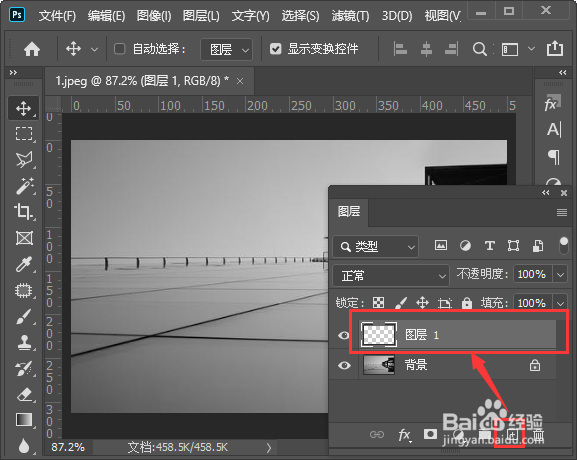 3/6
3/6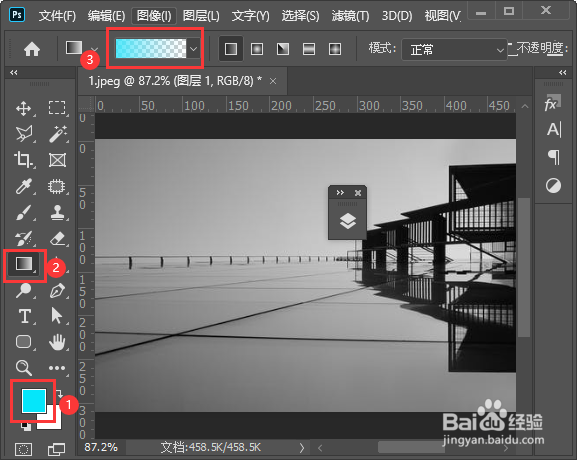 4/6
4/6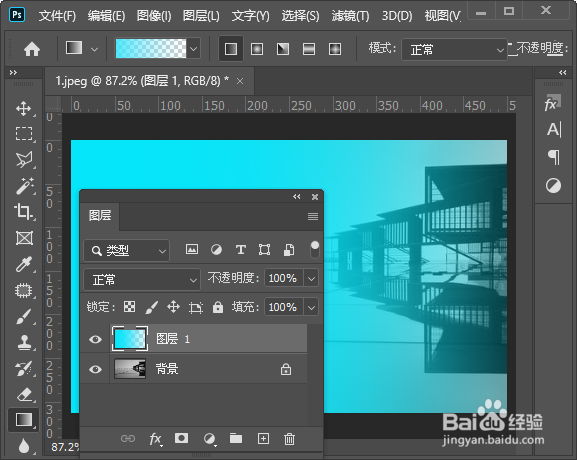 5/6
5/6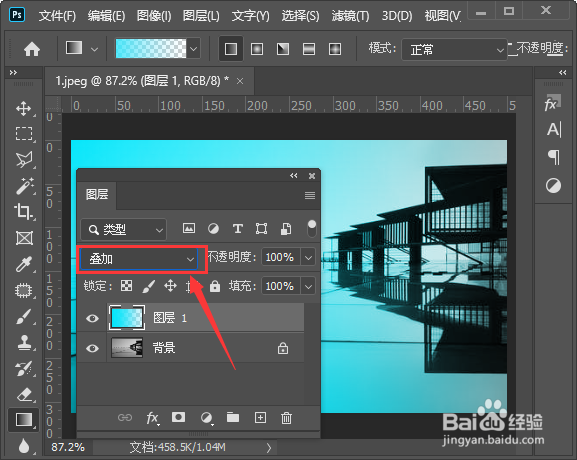 6/6
6/6 PHOTOSHOP技巧软件PS教程图片处理
PHOTOSHOP技巧软件PS教程图片处理
我们打开一张需要添加渐变叠加效果的图片,现在看到图片是黑白色的,如图所示。
 2/6
2/6接着,我们在图层中新建一个空白的图层出来,如图所示。
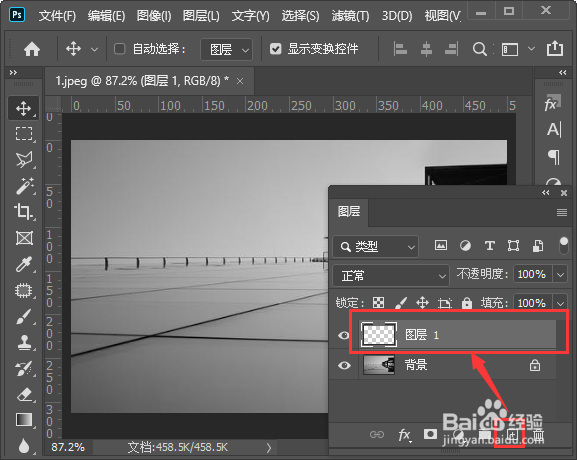 3/6
3/6接下来,我们把前景色设置为天蓝色【#05e6fa】,点击【渐变工具】,然后选择为前景色到透明渐变,如图所示。
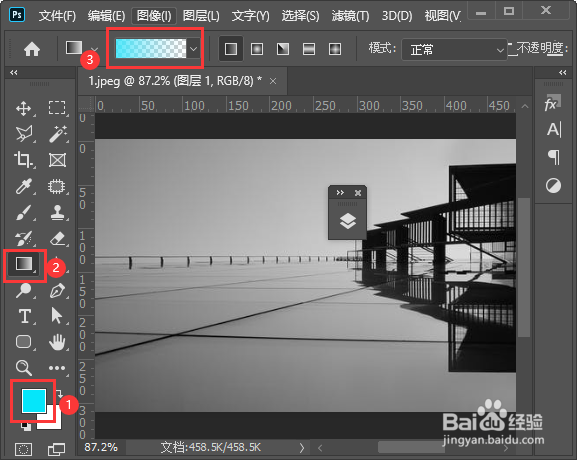 4/6
4/6我们给空白的图层1填充上天蓝色的渐变颜色,如图所示。
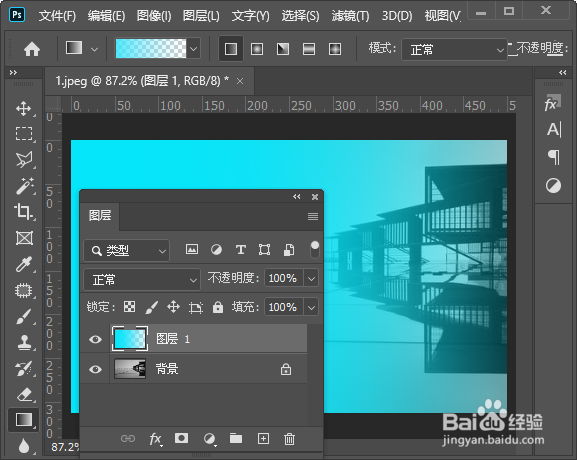 5/6
5/6我们选择图层1,在图层模式中设置为【叠加】,如图所示。
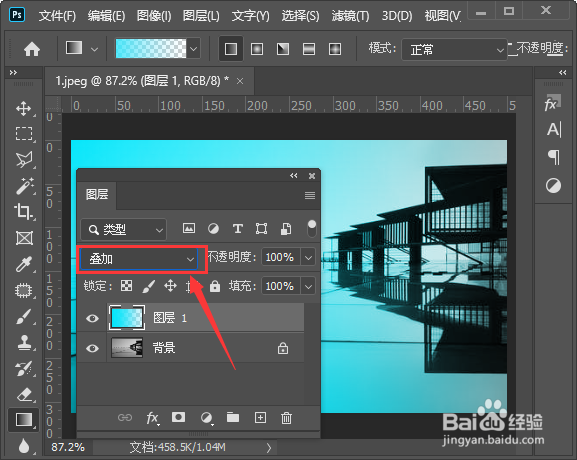 6/6
6/6最后,我们看到图片添加渐变叠加的效果就完成了。
 PHOTOSHOP技巧软件PS教程图片处理
PHOTOSHOP技巧软件PS教程图片处理 版权声明:
1、本文系转载,版权归原作者所有,旨在传递信息,不代表看本站的观点和立场。
2、本站仅提供信息发布平台,不承担相关法律责任。
3、若侵犯您的版权或隐私,请联系本站管理员删除。
4、文章链接:http://www.1haoku.cn/art_121617.html
上一篇:快手怎么知道对方把我拉黑了
下一篇:HP 6515b 电脑拆卸安装清理换配件
 订阅
订阅